Firefox: JavaScripti lubamine/keelamine

JavaScripti funktsiooni lubamine või keelamine kõigis Mozilla Firefoxi veebibrauseri versioonides.
Teie veebibrauser on üks teie enimkasutatavatest rakendustest, seega on oluline valida see, mis teile kõige paremini sobib. Selles artiklis käsitleme mõningaid populaarsemaid Windows 10 jaoks saadaolevaid valikuid ja selgitame nende erinevusi – kuid pidage meeles, et lõpliku otsuse teeb teie.
Esiteks on Microsoft Edge. See on Microsofti ametlik veebibrauser Windows 10 jaoks, mis käivitati koos operatsioonisüsteemiga 2015. aastal. Leiate selle eelinstallitud igas uues Windows 10 masinas, kinnitatud tegumiribale nupu Start kõrval ja kasutamiseks valmis.
Edge'i suur eelis on selle tihe integreerimine ülejäänud Windows 10-ga. Sellised funktsioonid nagu sünkroonimine, jagamine ja isegi Cortana häälkäsklused töötavad sujuvalt ja automaatselt. See kõik on ühendatud teie Microsofti konto kaudu.
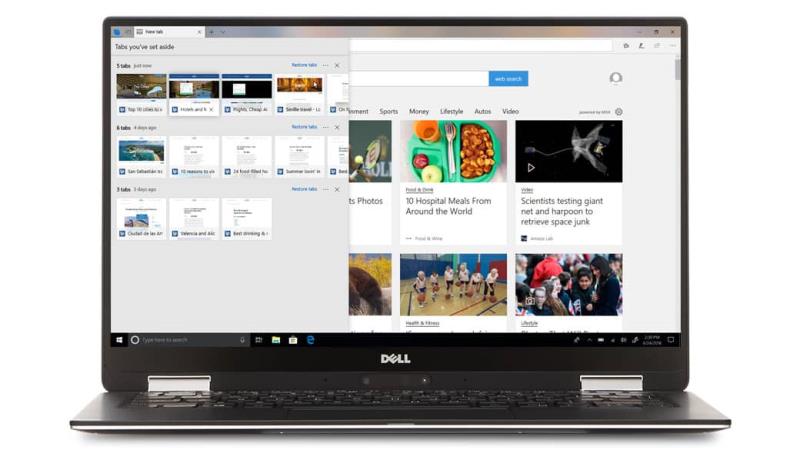
2018. aastal on Edge oma mõnikord ebausaldusväärsest endisest minast oluliselt edasi arenenud. Suur osa brauseri ümber püsivast kriitikast on keskendunud selle puutetundlikule kasutajaliidesele ja kalduvusele uute veebistandardite rakendamisel konkurentidest maha jääda.
Uues Windows 10 seadmes on Edge aga enamiku kasutajate jaoks töökindel valik, kuna see "lihtsalt töötab" juba kasutusel. Sellel on isegi mõned eksklusiivsed funktsioonid, näiteks Windows Inki kaudu veebilehtedele joonistamise tugi, mis muudab selle eriti hästi sobivaks tahvelarvutite ja kabriolettide jaoks.
Järgmiseks on Google Chrome, üle 60% turuosaga ülemaailmselt kõige populaarsem veebibrauser. Chrome on nii kiiresti kasvanud, keskendudes usaldusväärse ja funktsioonirohke brauseri loomisele – omadused, mis kehtivad ka tänapäeval.
Nagu kõik selles loendis olevad brauserid, on ka Chrome lihtsa installiprotseduuriga tasuta allalaaditav. See on saadaval paljudel platvormidel, nii et pääsete oma sirvimisandmetele juurde kõikjal, kus viibite. Funktsioonid hõlmavad puhast ja lihtsat visuaalset kujundust, täiustatud sünkroonimisfunktsioone ja küpset laienduste ökosüsteemi koos tuhandete saadaolevate valikutega. Chrome kipub olema ka üks esimesi brausereid, mis juurutab uued veebistandardid ja uued funktsioonid, nii et tõenäoliselt ei teki veebi sirvimise ajal ühilduvusprobleeme.
Nagu igal asjal, on ka oma varjuküljed. Aastate jooksul on Chrome paisunud ja võib kannatada madalama kvaliteediga seadmete mäluhaldusprobleemide all – probleem, millega Google on viimasel ajal aktiivselt tegelenud. Brauser on tihedalt seotud ka Google'i ökosüsteemi ja pilveteenustega ning ettevõte saab vaikimisi kasutada teie sünkroonimisandmeid sihitud reklaamide ja soovitatud sisu loomiseks. Sellegipoolest on Chrome mitmekülgne ja täisfunktsionaalne brauser, mis sobib eriti hästi rasketele kasutajatele.
Mozilla Firefoxi kasutamine on mitu aastat langenud ja brauser on nüüd palju vähem populaarne kui varem. Kuid kuna Mozilla taasleiutas brauseri koos oma Quantum inseneriprojektiga, on Firefox igapäevakasutuses parem brauser kui kunagi varem.
See põhineb nüüd kaasaegsetel alustel, mis on jõudlust drastiliselt parandanud. "Quantum" liides on kaasaegne, kuid märkamatu, sealhulgas on võimalik valida tume teema, mis sobib teie Windowsi värvidega. Firefox on ka küps ja mitmekülgne brauser nagu Chrome, millel on suur laienduste ökosüsteem ja täiustatud sisseehitatud funktsioonid sünkroonimiseks, ekraanipiltide tegemiseks ja järjehoidjavalikuteks. Kui teil on tahvelarvuti või muudetav seade, on isegi integreeritud puuterežiim.
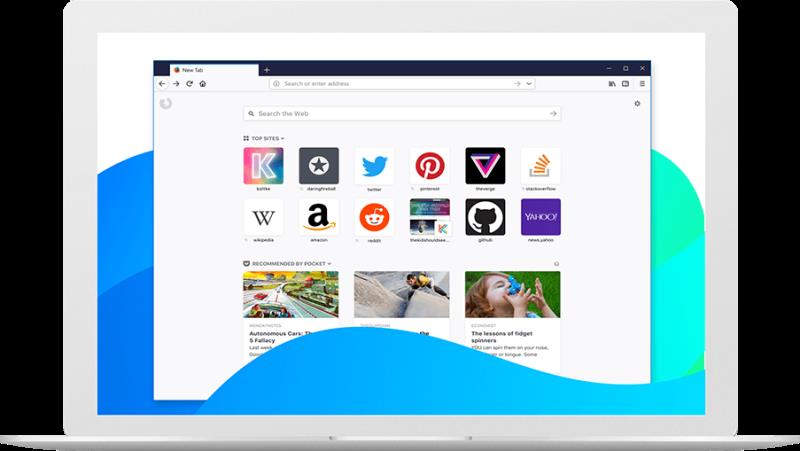
Erinevalt Chrome'ist lähtub Firefox emaorganisatsiooni Mozilla loal kasutajaandmete suhtes privaatsusest. Sünkroonimise krüptimise paroole ei saadeta kunagi Mozilla serveritesse – kuigi see on Chrome'is võimalik, on see valik vaikimisi välja lülitatud.
Firefox on suurepärane brauser, kui olete privaatsusteadlik või soovite rohkem kohandamisvalikuid kui Chrome pakub. Alates selle Quantum kehastumisest on see taas kiire, tundlik ja kaasaegne, nii et ärge laske vähesel kasutusstatistikal end heidutada. Sarnaselt Chrome'iga jagatakse värskendusi igakuiselt ja Firefoxil on uute tehnoloogiate õigeaegse juurutamise osas head tulemused.
Opera on veel üks brauser, mida kunagi laialdaselt kasutati, kuid mis on nüüdseks muutunud. Alates Blinki paigutusmootorile üleminekust 2013. aastal hakkasid Operat kritiseerima muudatusega rahulolematud endised kasutajad. 2016. aastal müüdi Opera brauser ja mobiilikomponendid Hiina konsortsiumile, ülejäänud Norra emaettevõte Opera Software nimetas end ümber Otelloks.
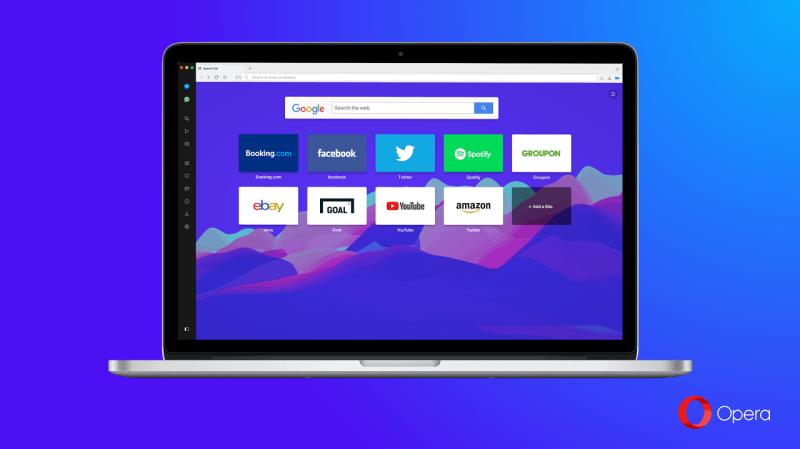
Vaatamata viimaste aastate muutustele on Opera endiselt elus ja aktiivses arengus. Brauseri hiljutised versioonid on keskendunud liidese moderniseerimisele ja täiustatud funktsioonide lisamisele. Opera lisas enne Chrome'i sisseehitatud reklaamiblokeerija ja pakub ka tasuta piiramatut VPN-teenust. Muud funktsioonid, nagu sisseehitatud aku säästmise võimalused, eristavad Opera veelgi teistest brauseritest.
Kahjuks on tänapäevasest Operast veel vähe järele jäänud, mida pole ka Chrome'is ega Firefoxis rakendatud. Kui te pole juba Opera kasutaja, ei pruugi te leida midagi, mis meelitaks teid brauserit kasutama. Sellegipoolest pakub Opera oma rivaalidele teistsugust sirvimiskogemust, sealhulgas kohandatavat kiirvalimislehte ja külgpaneele – proovige seda, kui olete Edge'i, Chrome'i ja Firefoxi liidese ühisjoontest väsinud.
Vivaldi on suhteliselt uus veebibrauser, mis on suunatud spetsiaalselt nõudlike nõudmistega võimsatele kasutajatele. See pakub ainulaadseid funktsioone, mida mujalt ei leia, sealhulgas üksikasjalikke teemavalikuid, täiustatud vahekaartide haldusvõimalusi ja kohandatavaid klaviatuuri otseteid peaaegu iga funktsiooni jaoks.
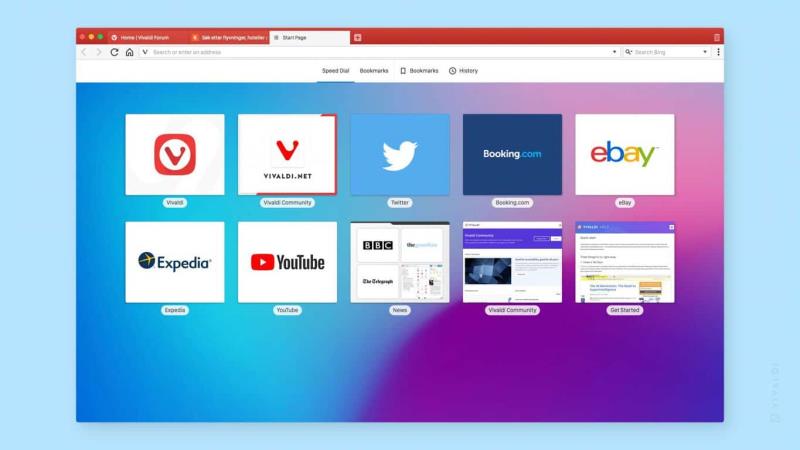
Vivaldit ehitab meeskond, mida juhib ooperi algupärane looja Jon von Tetzchner. Seda pärandit saab näha brauseri liideses, millel on palju võimalusi, nende Opera originaalide sisuliselt täiustatud versioonid. Brauser põhineb Chromiumi avatud lähtekoodiga brauseri mootoril Google Chrome'i keskmes, seega toetab see kaasaegseid veebistandardeid samamoodi nagu Chrome ise.
Kuigi Vivaldi on kõige kasulikum edasijõudnud kasutajatele, saab igaüks oma töövoo parandamiseks brauseri võimalusi ära kasutada. Sarnaselt Firefoxiga rõhutab Vivaldi kasutajate privaatsust ja sisaldab mitmeid meetmeid, mis aitavad teil võrgus turvaliselt püsida – näiteks pakub DuckDuckGo vaikeotsingumootorina. Brauser liigub kiiresti uute funktsioonide regulaarsete käivitamisega ja kasutajate tagasisidet soovitatakse tulevaste lisamiste suunamiseks.
Internet Explorer ei ole enam Windows 10 soovitatav veebibrauser. Kuigi see on operatsioonisüsteemis endiselt olemas, on Internet Explorer (IE) asendatud Microsoft Edge'iga ja IE arendamine enam ei käi.
Brauser on nüüdseks aegunud ja sellel puudub tugi paljudele kaasaegsetel veebisaitidel kasutatavatele tehnoloogiatele. Selle funktsioonide komplekt kahvatub ka kõigi teiste selles loendis olevate valikutega võrreldes. Üldiselt ei teki tõenäoliselt Windows 10 arvutis Internet Exploreri kasutamise vajadust.
See tähendab, et IE jääb Windows 10-sse installituks, et seda kasutada seda nõudvates keskkondades. Mõne ettevõtte tarkvara ja spetsiaalsete veebirakenduste tööks on endiselt vaja Internet Explorerit, nii et teie organisatsioon võib suunata teid kasutama vana brauserit. Isiklikes masinates on teil kindlasti parem kasutada kaasaegsemat alternatiivi.
Nagu alguses kirjutasime, peaks teie brauseri valik olema täpselt selline – teie oma. Võime teha mõningaid üldsõnalisi avaldusi, kuid lõppkokkuvõttes on kõik selles loendis olevad valikud (välja arvatud teie, Internet Explorer) 2019. aastal töötava Windows 10 masina jaoks usaldusväärseks igapäevaseks tööjõuks.
Üldiselt soovitame Edge'i tavalistele ja vähem kogenud kasutajatele, kes soovivad lihtsalt veebi sirvida. See on kohe kasutamiseks valmis ja, hoolimata probleemidest, muutub see iga uue Windows 10 funktsioonivärskendusega täiustatud.
Kasutajate jaoks, kes otsivad veidi rohkem kontrolli – või väljakujunenud laienduste ökosüsteemi –, tuleb otsustada Chrome'i või Firefoxi vahel. Kui te ei suuda otsustada, proovige mõlemat ja tehke oma valik. Lõpuks, nende võimsate kasutajate jaoks, kellel on sadu vahekaarte ja kaasasündinud soov kõike kohandada, pole Vivaldile tegelikult alternatiivi. See areneb kiiresti ja sisaldab hulgaliselt täiustatud funktsioone, mida te mujalt ei leia.
See on kõik, mida on vaja kirjutada – välja arvatud, minge ja proovige meie mainitud brausereid ja avastage, mis teile kõige paremini sobib. Lihtsalt proovige kommentaarides brauserisõda mitte alustada.
JavaScripti funktsiooni lubamine või keelamine kõigis Mozilla Firefoxi veebibrauseri versioonides.
Vältige tüütute märguannete kuvamist veebibrauseris Edge, Chrome, Opera ja Firefox.
Kohandage oma Mozilla Firefoxi brauserit nende 8 näpunäidetega.
Õpetus, mis sisaldab 3 meetodit õigekirjakontrolli sisse- või väljalülitamiseks Mozilla Firefoxis.
Kuidas täielikult kustutada kogu sirvimisajalugu Mozilla Firefoxi veebibrauseris.
Hankige Firefoxis sirvimisel see täiendav turvakiht. Lubage HTTPS-i sirvimine ja hoidke oma andmed krüpteerituna.
Teie veebibrauser on üks teie enim kasutatavatest rakendustest, seega on oluline valida see, mis teile kõige paremini sobib. Selles artiklis tutvuge mõnega
Töölaual on teie avaleht üldiselt esimene leht, mille teie veebibrauser avamisel laadib. Enamik mobiilibrausereid säilitab siiski kõik teie vahelehed. Nende üksikasjalike juhiste abil saate määrata oma vaikeavalehe rakenduses Firefox Androidile.
Näitame teile 3 võimalust automaatsete värskenduste lubamiseks või keelamiseks Mozilla Firefoxis.
Kuidas kiiresti fonti suurendada või vähendada mis tahes brauseris, mis töötab Microsoft Windowsis, Linuxis või MacOS-is.
Flash-failide tugi on lõppemas. Flashi on sageli peetud reklaamide, lühikeste videote või helifailide ning mängude põhiliseks ehitusplokiks. Isegi an
Olenemata sellest, kas kustutate või lubate küpsiseid Chrome'is, Operas või Firefoxis, aitab see juhend teil mõlemat teha.
Lahendage probleemid, mis tulenevad teie veebibrauseri ei loo teatud veebisaitidega ühendust.
Sellest õpetusest saate teada, kuidas navigeerida Firefoxi sertifikaadivaaturisse, kasutades neid samme.
Selle õpetuse abil saate teada, kuidas keelata tüütuid automaatseid videoid Google Chrome'is ja Mozilla Firefoxis.
Enamiku brauserite URL-i riba toimib otsinguribana. See on kena elukvaliteedi funktsioon, mis võib säästa aega, mille jooksul peate esmalt sirvima veebilehte. Saate kohandada Firefoxi Androidile kasutama teist vaikeotsingumootorit. Kasutage lihtsalt neid samme.
Paljud veebisaidid, eriti sotsiaalmeedia saidid, on hakanud teie voos kuvatavaid videoid automaatselt esitama. Videote esitamine algab tavaliselt Kas olete tüdinud videote automaatsest esitamisest Android-seadme Firefoxi brauseris? Saate automaatse esitamise keelata, järgides neid samme.
Vaadake, kuidas leiate Firefoxis lihtsa otsingutriki abil kiiresti ja hõlpsalt mis tahes vahekaardi vahelehtede merest. Vaadake, kuidas kõik vahelehed kiiresti sulgeda.
See juhend käsitleb Firefoxi tõrketeadet: Seda videofaili ei saa esitada. (Veakood: 102630). Noh, näitan teile, kuidas seda parandada.
Üks kaasaegse Interneti tõsiasi on see, et peaaegu kõike, mida veebis teete, jälgitakse. Jälgimisskriptid jälgivad teie tegevust üksikutel saitidel ja kaitsevad teie privaatsust, lubades Androidi jaoks mõeldud Firefoxi brauseris jälgimiskaitse nende toimingute abil.
Kui otsite, kuidas luua Facebookis küsitlust, et saada inimeste arvamust, siis meilt leiate kõik lahendused alates sündmustest, messengerist kuni looni; saate Facebookis küsitluse luua.
Kas soovite aegunud pääsmeid kustutada ja Apple Walleti korda teha? Järgige selles artiklis, kuidas Apple Walletist üksusi eemaldada.
Olenemata sellest, kas olete täiskasvanud või noor, võite proovida neid värvimisrakendusi, et vallandada oma loovus ja rahustada meelt.
See õpetus näitab, kuidas lahendada probleem, kuna Apple iPhone'i või iPadi seade kuvab vales asukohas.
Vaadake, kuidas saate režiimi Mitte segada iPadis lubada ja hallata, et saaksite keskenduda sellele, mida tuleb teha. Siin on juhised, mida järgida.
Vaadake erinevaid viise, kuidas saate oma iPadi klaviatuuri suuremaks muuta ilma kolmanda osapoole rakenduseta. Vaadake ka, kuidas klaviatuur rakendusega muutub.
Kas seisate silmitsi sellega, et iTunes ei tuvasta oma Windows 11 arvutis iPhone'i või iPadi viga? Proovige neid tõestatud meetodeid probleemi koheseks lahendamiseks!
Kas tunnete, et teie iPad ei anna tööd kiiresti? Kas te ei saa uusimale iPadOS-ile üle minna? Siit leiate märgid, mis näitavad, et peate iPadi uuendama!
Kas otsite juhiseid, kuidas Excelis automaatset salvestamist sisse lülitada? Lugege seda juhendit automaatse salvestamise sisselülitamise kohta Excelis Macis, Windows 11-s ja iPadis.
Vaadake, kuidas saate Microsoft Edge'i paroole kontrolli all hoida ja takistada brauserit tulevasi paroole salvestamast.



























